LINEの「かんたん引き継ぎQRコード(QRコードログイン)」は、2022年6月のアップデートで追加された新しいデータ移行方法です。
これまでLINEではさまざまなアカウント引き継ぎ方法が追加されてきましたが、今回のQRコードログインによる引き継ぎは歴代のなかでも圧倒的にシンプル。ユーザーの状況や端末の環境を問わず、手元に旧スマホさえあれば誰でも簡単に引き継ぎがおこなえます。
本記事では、LINEのかんたん引き継ぎQRコードの特徴をまとめたうえで、実際のやり方を解説します。
目次
- 「かんたん引き継ぎQRコード」の特徴
- 旧スマホと新スマホの両方を手元に用意する必要がある
- 電話番号認証もパスワード入力も不要、スマホの画面ロック解除だけで引き継げる
- バックアップなしで過去14日間分のトーク履歴を引き継げる
- QRコードログインでLINEを引き継ぐ手順
- 1. LINEアプリを最新版にアップデート
- 2. トーク履歴をバックアップ
- 3. 新スマホにLINEアプリをインストールして「QRコードでログイン」を選択
- 4. 古いスマホで表示したQRコードを新しいスマホで読み取る
- 5. 新しいスマホでトーク履歴を復元
LINEの使い方 まとめを見る
「かんたん引き継ぎQRコード」の特徴
LINEでQRコードログインによる引き継ぎをするために、これだけは押さえておきたいポイントを説明します。
旧スマホと新スマホの両方を手元に用意する必要がある
「QRコードログイン」は、旧スマホのLINEアプリで表示したQRコードを新スマホのLINEアプリで読み取ることでアカウントを引き継ぐ仕組みです。
非常に手軽で便利なのですが、旧スマホと新スマホが両方手元にないと実行できません。たとえば、以下に挙げているような状況では利用できないので注意してください。
- 旧スマホが紛失していて手元にない
- 旧スマホが故障してLINEアプリを使えない
- 同じスマホでLINEアカウントにログインし直す(スマホの初期化やアプリのアンインストールなど)
電話番号認証もパスワード入力も不要、スマホの画面ロック解除だけで引き継げる
旧スマホが手元にあることが前提のためか、QRコードログインでは本人認証方法がかなり簡略化されています。
QRコードを読み取って旧スマホの画面ロックを解除すれば、すぐにログインできる
必要な作業は「QRコードの読み取り」と「スマホの画面ロック解除」だけ。電話番号認証はもちろん、LINEのパスワード入力すらも要求されません。
登録情報の不備やSMSトラブルでログインを阻害されることがなくなった上、電話番号を持たない端末や電話番号変更を伴う端末への引き継ぎも圧倒的に簡単になりました。ユーザー側の負担はかなり減ったといえるでしょう。
バックアップなしで過去14日間分のトーク履歴を引き継げる
従来の引き継ぎ方法にはない「QRコードログイン」だけの特徴が、バックアップを取得しなくても勝手に14日間分のトーク履歴が引き継がれること。トーク履歴のバックアップ・復元システムが利用できない、異なるOS(Androidスマホ⇔iPhone)への機種変更ではとても重宝します。
とはいえ15日以前のトーク履歴は引き継げません。同じOS間で機種変更する場合は、従来どおりトーク履歴のバックアップを取得して復元させるのがよいでしょう。
QRコードログインでLINEを引き継ぐ手順
ここからは、実際に「QRコードかんたん引き継ぎ」を使ってLINEアカウントを引き継ぐ手順を紹介します。
LINEアプリを最新版にアップデート
まずは、LINEアプリを最新版にアップデートしましょう。ここで利用する「QRコードログイン(QRコードかんたん引き継ぎ)」は、2022年6月のアップデートで追加された比較的新しい機能です。古いバージョンのLINEアプリだと使えない可能性があります。
また、古すぎるバージョンのLINEアプリでバックアップしたトーク履歴は、新しいスマホで復元できないリスクも。面倒かもしれませんが、機種変更前に必ずアップデートはおこなってください。
iPhoneでLINEをアップデートする
AndroidスマホでLINEをアップデートする手順
トーク履歴をバックアップ
「QRコードかんたん引き継ぎ」だけでは過去15日以前のトーク履歴は引き継げません。iPhoneなら「iCloud」、Androidスマホは「Googleドライブ」という外部サーバーにユーザー自身の手でバックアップしておく必要があります。
「外部サーバー」というと難しく感じるかもしれませんが、作業自体はとても簡単で3分程度で終えられます。利用している端末のOSに合わせて、トーク履歴をバックアップしてください。
iPhone版LINEでトーク履歴をバックアップする手順
Android版LINEでトーク履歴をバックアップする手順
新スマホにLINEアプリをインストールして「QRコードでログイン」を選択
新しいスマホのセットアップが完了したら、LINEアプリをインストールして起動します。
アプリ「LINE」をダウンロードGoogle PlayApp Store
「LINEへようこそ」の画面が表示されたらログインをタップ。ログイン方法のなかからQRコードでログインを選択します。
「QRコードログイン」を選択しQRコードをスキャンをタップすると、リーダーが起動します。
新スマホをこの状態にしたまま、古いスマホを取り出しましょう。
古いスマホで表示したQRコードを新しいスマホで読み取る
機種変更前の旧端末でLINEを起動
古いスマホのLINEアプリを起動し、「ホーム」タブ右上の設定ボタンをタップ。メニューからかんたん引き継ぎQRコードを選んで、QRコードを表示させましょう。
機種変更後の新しいスマホでQRコードを読み取る
古いスマホで表示させたQRコードを、新しいスマホで読み取ってください。
なお、セキュリティ上同じQRコードを表示していられるのは15秒間まで。15秒経過すると、自動で新たなQRコードに切り替わります。さらに15秒経過すると、QRコードが表示されなくなってしまいますが、更新ボタンを押せば再表示できます。
旧端末のLINEでロック解除と同じ認証をおこなう
QRコードの読み取りが完了すると、古いスマホに「新しい端末でこのQRコードをスキャンしましたか?」と表示されます。「はい、スキャンしました」にチェックを入れて次へをタップ。
すると、端末のロック解除と同じ認証が求められます。iOS版ならパスコード入力/Face ID/Touch ID、Android版ならPIN/パスワード/パターン/指紋認証などで解除してください。
「新しい端末でLINEアカウントにログインしてください」の画面に切り替わったら再び新しいスマホでの操作に移ります。
新しいスマホでトーク履歴を復元
新しいスマホに、LINEのアカウント名とアイコンが表示されます。自分のもので間違いなければ、ログインを押しましょう。
なお、「ログイン」を押した時点で古いスマホのLINEアプリが初期化されてしまいます。トーク履歴のバックアップ漏れがないか、ログインを押す前にいま一度確認しておくことをおすすめします。
トーク履歴の復元が完了し次第、いつものホーム画面が表示されます。従来の引き継ぎでおこなわれていた「友だち追加設定」や「年齢確認」はおこなわれません。
各種アクセス権限の許可/不許可を設定した後、友だちリストやトーク履歴が問題なく復元されているか確認してみてください。なお、LINEスタンプは自動で復元されないので「マイスタンプ」から再ダウンロードしましょう。
LINEの使い方 総まとめ










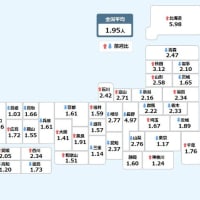

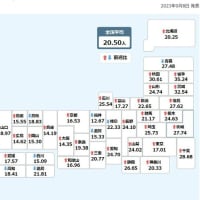






※コメント投稿者のブログIDはブログ作成者のみに通知されます